Bộ 5 bí kíp cho trải nghiệm Galaxy S8 thêm hoàn thiện
Bên cạnh màn hình vô cực và loạt những tính năng nâng cao và hoàn thiện trải nghiệm người dùng trên smartphone, Galaxy S8 cũng hỗ trợ loạt thủ thuật phím tắt tuy đơn giản nhưng lại rất hữu dụng với cuộc sống hàng ngày của người dùng.
Bộ lọc ánh sáng xanh
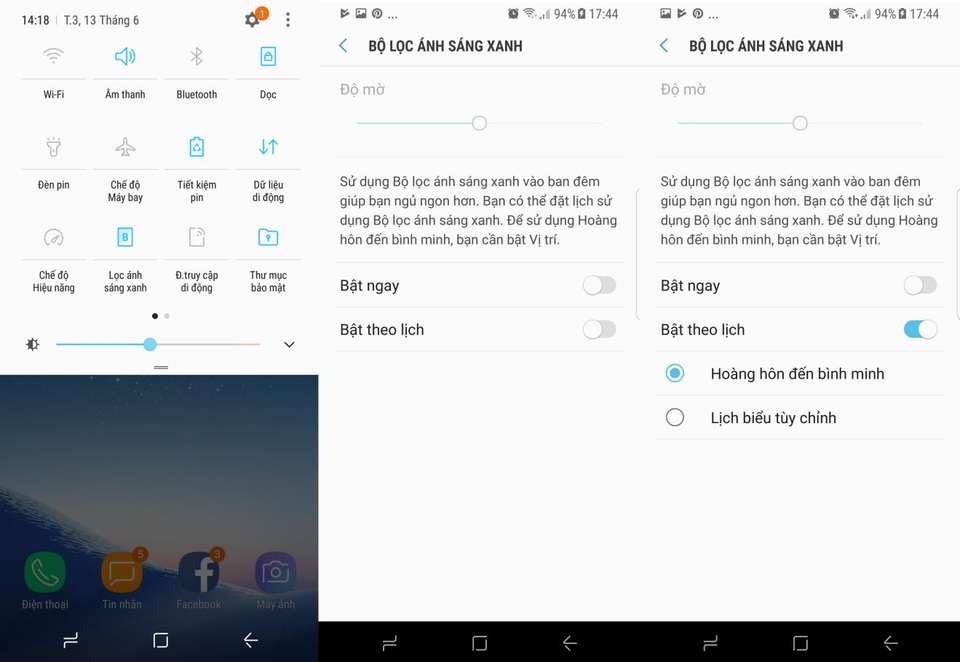
Nhiều người dùng thiết bị điện tử không biết rằng ánh sáng xanh phát ra từ smartphone, máy tính bảng, laptop hoặc tivi…sẽ ngăn não sản xuất melatonin vào ban đêm – nội tiết tố giúp cơ thể nhanh chóng đi vào giấc ngủ. Càng thường xuyên sử dụng thiết bị di động về đêm, người dùng càng dễ bị mất ngủ, tỉnh giấc giữa chừng, khó ngủ, ngủ không sâu… ảnh hưởng đến sức khỏe.
Hiện tại Google Play Store cũng cung cấp rất nhiều ứng dụng để lọc ánh sáng xanh cho màn hình vào ban đêm. Tuy nhiên, người dùng Galaxy S8 có thể trực tiếp sử dụng tính năng này ngay trên thanh Thông báo. Với một chút tinh chỉnh nhỏ, bộ lọc ánh sáng xanh của Galaxy S8|S8+ là một bổ sung hữu ích của Samsung nhằm giúp cho mắt người dùng bớt căng thẳng vào ban đêm và sáng sớm.
Để sử dụng Bộ lọc ánh sáng xanh vào ban đêm giúp bạn ngủ ngon hơn, hãy vuốt thanh Thông báo và bấm giữ biểu tượng “Lọc ánh sáng xanh”. Bạn có thể đặt lịch sử dụng Bộ lọc sáng này theo ý muốn (từ Hoàng hôn đến Bình minh hoặc theo Thời gian biểu tùy chỉnh).
Đặc biệt hơn, bạn có thể điều chỉnh thêm mức độ lọc với thanh Độ mờ (Opacity) ở trên cùng để tăng giảm tùy thích sao cho mắt bạn cảm thấy thoải mái nhất. Sau khi để tự động bộ lọc ánh sáng xanh sẽ tự động bật/tắt mỗi ngày. Hãy thử sử dụng chế độ này và cảm nhận sự khác biệt.
Bảng ở Cạnh (Edge Panels)
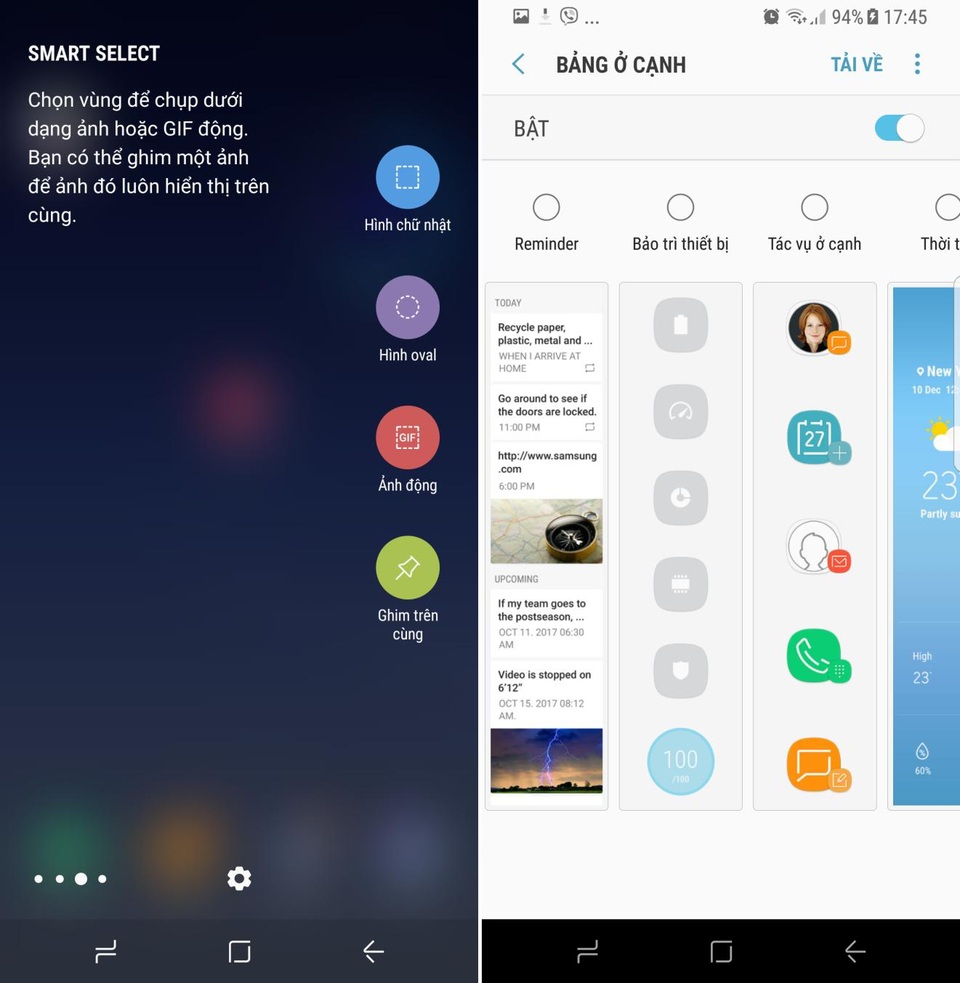
Người dùng hiện nay đã có thể tận hưởng sự tiện lợi của các Bảng ở Cạnh trên cả 2 dòng smartphone Galaxy S8 và Galaxy S8+. Không chỉ mang đến trải nghiệm nghe nhìn sống động trên màn hình vô cực hay tạo cảm giác thiết kế sang trọng cong tràn, màn hình cạnh trên Galaxy S8|S8+ cũng đem đến nhiều tác vụ khá hữu dụng, đặc biệt là với những người dùng thích dùng thao tác phím tắt nhanh gọn.
Bên cạnh các tùy chọn quen thuộc Tác vụ ở cạnh (Task Edge), Danh bạ ở cạnh (People Edge), Ứng dụng ở cạnh (Apps Edge), Galaxy S8 cũng mang đến tính năng Tùy chọn thông minh (Smart Select) cho phép người dùng chọn vùng để chụp dưới dạng ảnh hoặc GIF động một cách dễ dàng. Ngoài ra, người dùng cũng có thể ghim một ảnh để ảnh đó luôn hiển thị phía trên cùng của màn hình. Các hỗ trợ Bảng ở cạnh trên Galaxy cũng đa dạng hơn để người dùng dễ dàng truy cập vào Cài đặt và bổ sung tùy thích.
Thư mục Bảo mật (Secure Folder)
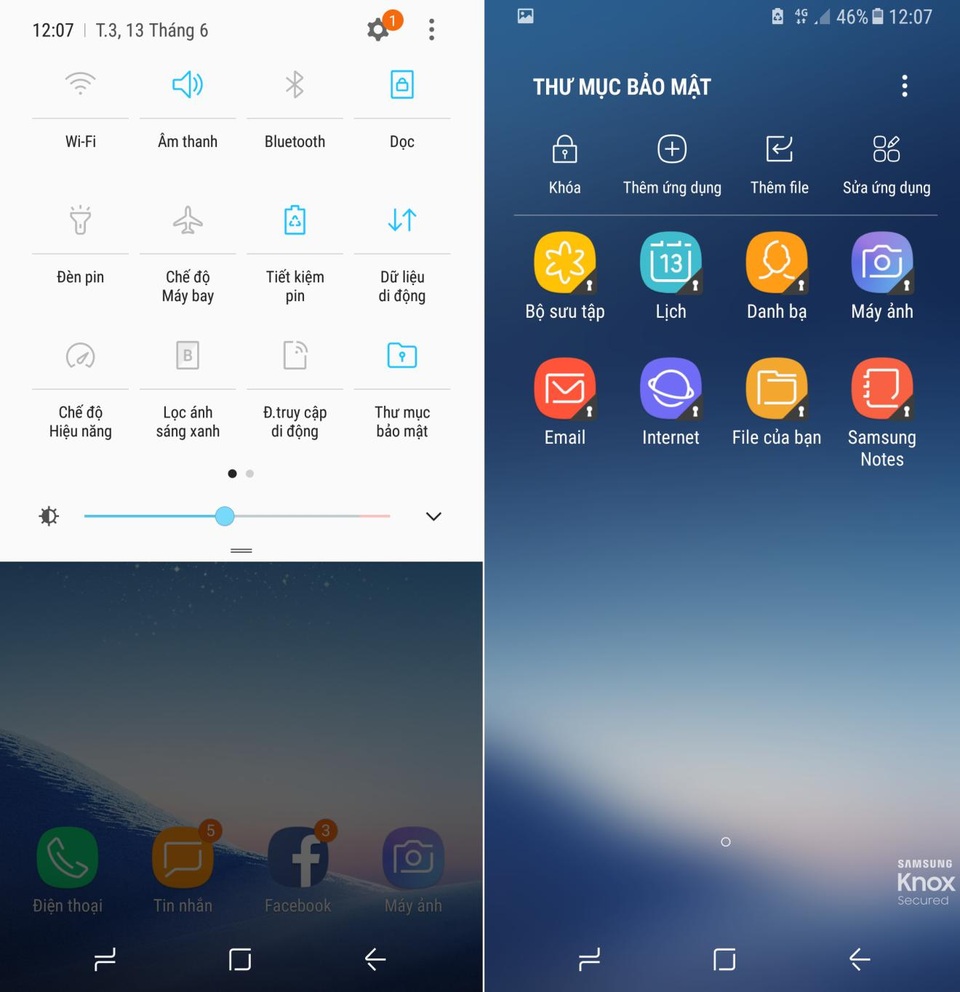
Vốn được biết đến là một smartphone bảo mật tốt với nhiều tùy chọn bảo mật khác nhau (từ mã PIN, mẫu hình, vân tay, đến quét mống mắt và nhận diện khuôn mặt), Galaxy S8 còn hỗ trợ một không gian tách biệt và bảo mật tối ưu ngay trên điện thoại. Tính năng này gọi là Thư mục bảo mật (Secure Folder), cho phép chủ nhân Galaxy S8 lưu trữ các tập tin, tài liệu, hình ảnh và cả ứng dụng một cách bảo mật nhất. Những nội dung nằm trong Thư mục bảo mật sẽ không hiển thị khi người dùng đang ở chế độ sử dụng thông thường.
Một thủ thuật nhỏ với chế độ Thư mục bảo mật là người dùng có thể sử dụng 2 tài khoản Mạng xã hội khác nhau ngay trên cùng một thiết bị. Ví dụ, bạn có thể đăng nhập vào tài khoản thứ nhất trên WhatsApp được lưuThư mục bảo mật, và tài khoản thứ hai nằm ở lưu trữ bình thường của máy.
Thậm chí, người dùng hoàn toàn có thể giấu đi biểu tượng Thư mục bảo mật bằng cách tắt chế độ này trên thanh Thông báo. Hiện tại, để truy cập vào Thư mục bảo mật, người dùng có thể sử dụng các hình thức Mật khẩu và Bảo mật sinh trắc học có sẵn của Galaxy S8.
Chế độ đa nhiệm Multi Window
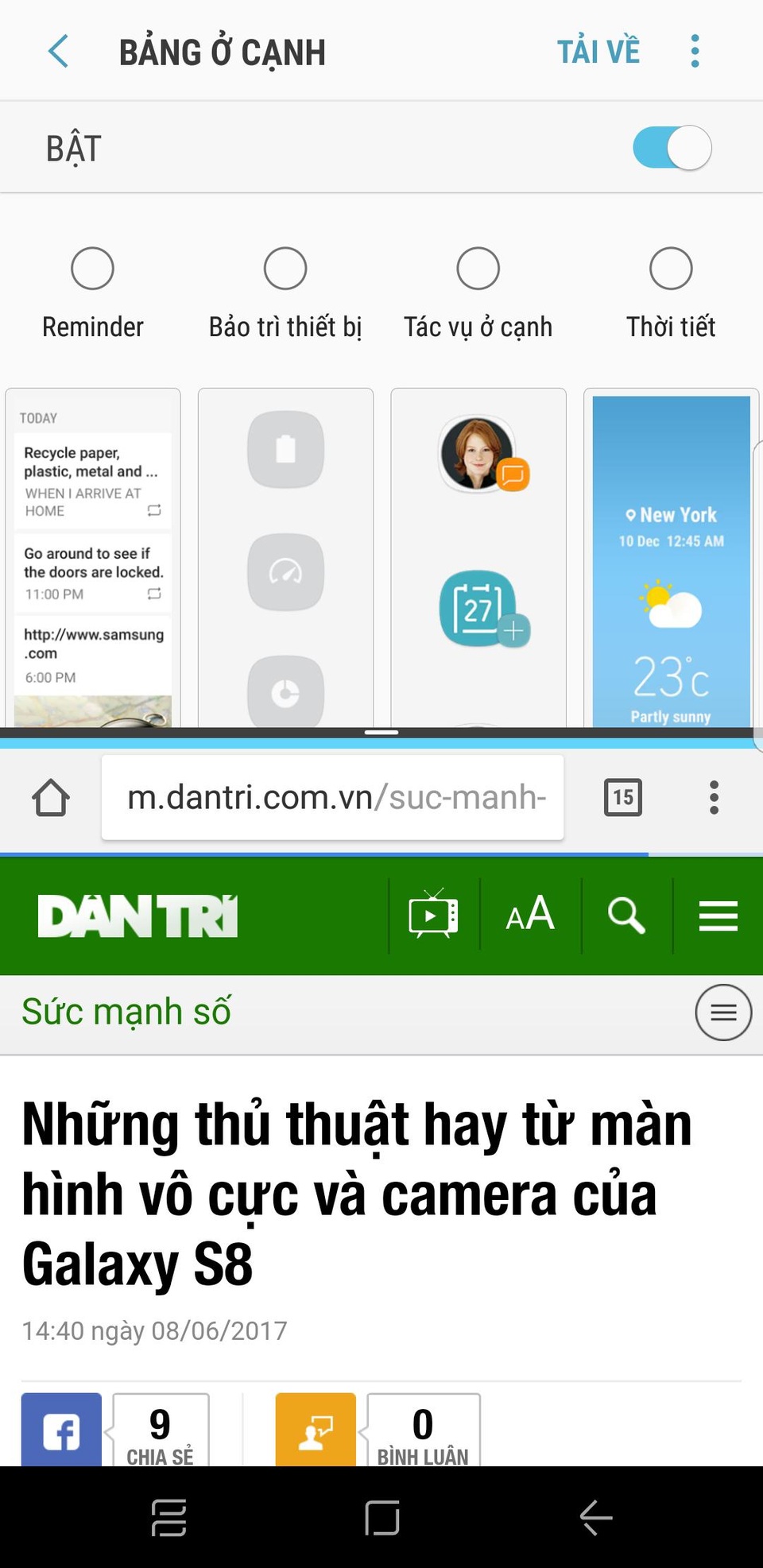
Thao tác cảm biến vân tay
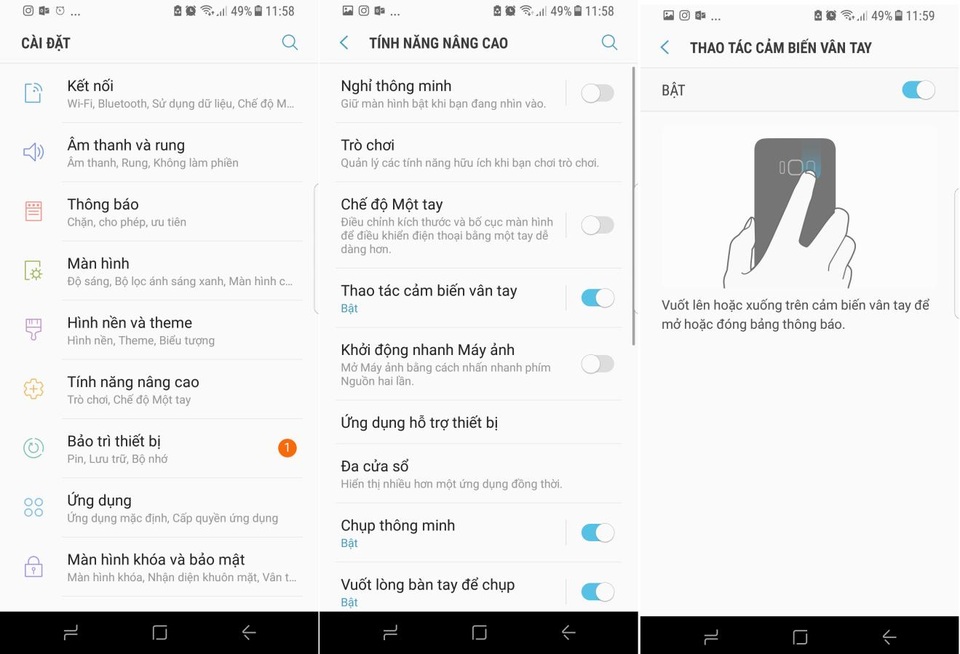
Cuối cùng, một tính năng nhỏ, đơn giản nhưng sẽ khá tiện lợi trong những trường hợp gấp gáp hoặc cấp bách là Thao tác cảm biến vân tay. Bằng cách truy cập vào Cài đặt -> Cài đặt nâng cao -> Thao tác cảm biến vây tay -> chọn Bật, người dùng có thể mở nhanh thanh Thông báo khi vuốt vào phần cảm biến ở mặt lưng.
PV










